Cara Buka Folder Menu Mula di Windows 7 atau 10
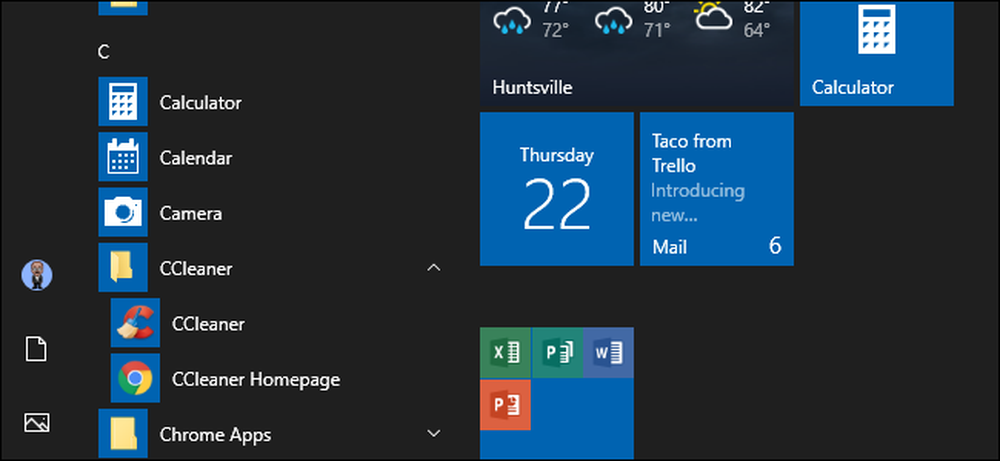
Adakah anda ingin menyimpan menu Mula bersih, kemas, dan teratur? Apa yang anda perlu lakukan ialah membuka folder Mula Menu khas dan susunlah ke kandungan jantung anda. Inilah caranya untuk melakukannya.
Windows 10 merangkumi pelbagai cara untuk menyesuaikan menu Mula anda, tetapi anda masih boleh mengaturkan aplikasinya dengan cara yang sama seperti yang anda boleh lakukan dengan mengatur apa yang terdapat dalam folder Windows Start Menu. Dengan semua perubahan menu Mula pada tahun-tahun kebelakangan ini, bagaimana anda membuka folder Menu Mula telah berubah dari versi ke versi. Kami akan membahas bagaimana untuk membuka folder Start Menu di Windows 7 dan 10.
Mengatur senarai "Semua Aplikasi" dalam Windows 10 adalah sedikit lebih halus daripada versi sebelumnya, jadi pastikan anda membaca pada panduan kami. Perbezaan besar yang perlu diingat ialah Windows 10 menggunakan pangkalan data dalaman untuk membina senarai "Semua Apl" pada menu Mula. Ini bermakna folder itu tidak akan memaparkan keseluruhan kandungan menu Mula anda-hanya apl Desktop biasa. Anda tidak akan melihat aplikasi yang anda muat turun dari kedai Windows, jadi anda perlu menguruskan mereka di tempat lain.
Satu lagi perkara yang perlu diingat adalah bahawa Windows membina menu Mula anda dari dua lokasi. Satu folder mengandungi folder dan pintasan seluruh sistem yang muncul pada menu Mula pengguna apa pun yang dilog masuk. Terdapat juga folder khusus pengguna yang mengandungi pintasan dan folder yang dipaparkan hanya untuk pengguna yang sedang log masuk. Jika anda pernah memasang aplikasi dan terpaksa memilih sama ada untuk memasangnya hanya untuk pengguna semasa atau untuk semua pengguna, inilah yang dimaksudkan. Kedua folder ini digabungkan untuk membuat item yang anda lihat pada menu Mula anda.
Windows 7 dan 10: Buka Folder Menu Mula dengan Menyemak imbas kepada Mereka di Penjelajah Fail
Anda sentiasa boleh sampai ke folder Mula pada sistem anda dalam File Explorer. Cuma api dan tuju ke salah satu lokasi berikut (hujung: anda boleh menyalin lokasi ini dan tampalnya ke dalam bar alamat File Explorer).
Berikut adalah lokasi untuk folder Mula global untuk semua pengguna:
C: \ ProgramData \ Microsoft \ Windows \ Start Menu

Dan inilah lokasi untuk folder Mula mula untuk pengguna yang log masuk:
% appdata% \ Microsoft \ Windows \ Start Menu

Perhatikan bahawa % appdata% pembolehubah hanya pintasan yang membawa anda ke AppData \ Roaming folder di dalam struktur folder pengguna anda.
Jadi jika, atas sebab tertentu, anda perlu mengatur folder Start peribadi untuk akaun pengguna yang berbeza daripada yang sedang anda log masuk dengan anda, anda hanya boleh menyemak imbas ke lokasi yang sama dalam folder pengguna mereka. Sebagai contoh, jika nama akaun pengguna adalah "john," anda boleh melayari ke lokasi berikut:
C: \ Users \ john \ AppData \ Roaming \ Microsoft \ Windows \ Start Menu
Dan jika anda fikir anda akan melawat folder ini dengan kerap, teruskan dan buat pintasan untuk mereka supaya mereka lebih mudah untuk mencari masa depan.
Windows 7: Klik kanan Semua Folder Program pada Menu Mula
Kembali pada Windows XP, yang perlu anda lakukan ialah klik kanan butang Mula untuk masuk ke folder, tetapi Windows 7 mengubahnya. Apabila anda mengklik kanan pada menu Mula di Windows 7, anda hanya mendapat pilihan "Terbuka Windows Explorer" generik, yang membawa anda ke paparan Pustaka.
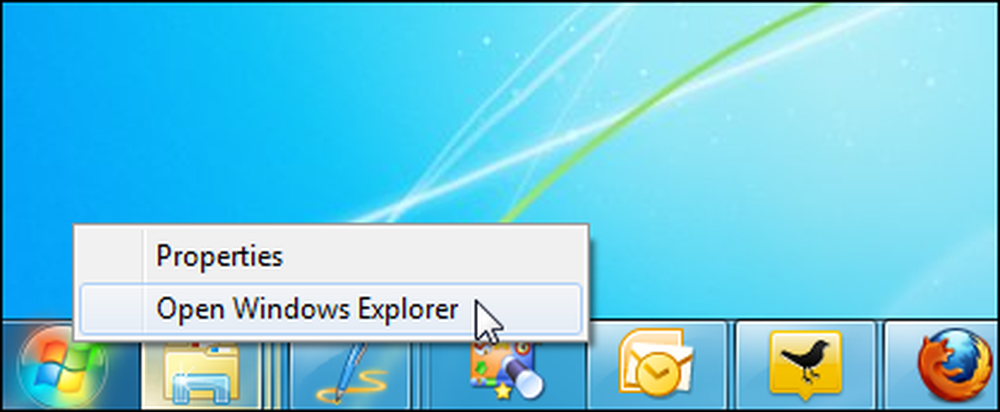
Sebaliknya, klik Mula untuk membuka menu Mula, klik kanan pilihan "Semua Program", dan kemudian pilih "Buka" untuk menuju ke folder menu permulaan khusus pengguna anda. Anda juga boleh mengklik "Buka Semua Pengguna" untuk membuka folder Mulai seluruh sistem yang digunakan untuk semua pengguna.
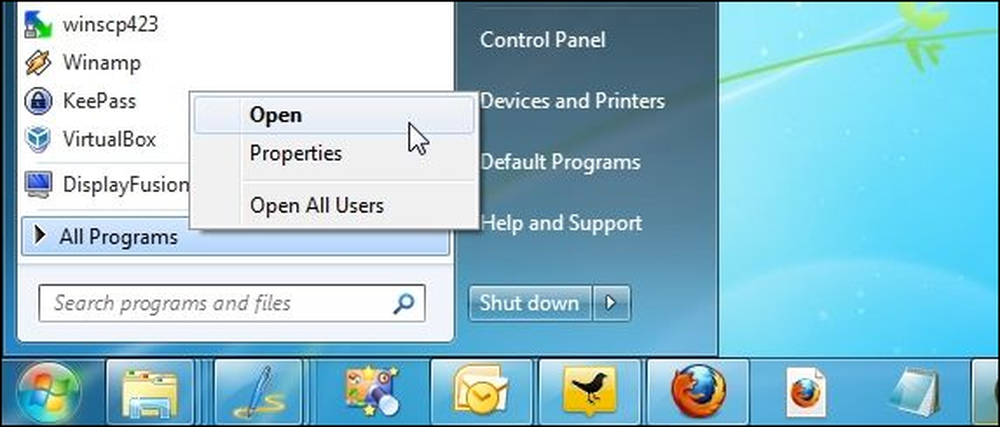
Dan sekarang, anda boleh berseronok mengatur menu Start anda. Ingatlah bahawa jika anda menggunakan Windows 10, anda tidak akan mempunyai banyak kelonggaran dalam penganjuran anda seperti yang anda gunakan, tetapi anda masih boleh mengambil ayunan yang cukup baik di dalamnya.




